Excel2016怎么快速输入性别?Excel2016快速输入性别图文教程
时间:2021-06-28 来源:互联网
Excel2016快速输入性别图文教程
有时候当我们处理人事档案编辑工作时,经常需要大批量输入性别信息,那么怎样可以快速的输入呢。这里介绍一种不用打字拼音输入性别的方法。
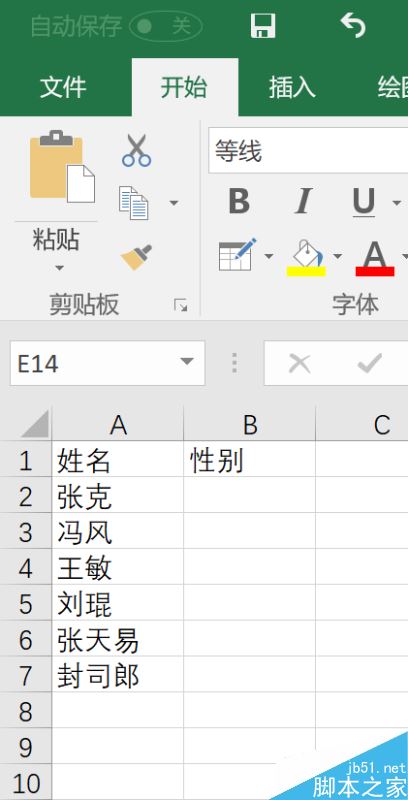
首先选中需要输入性别的所有单元格。
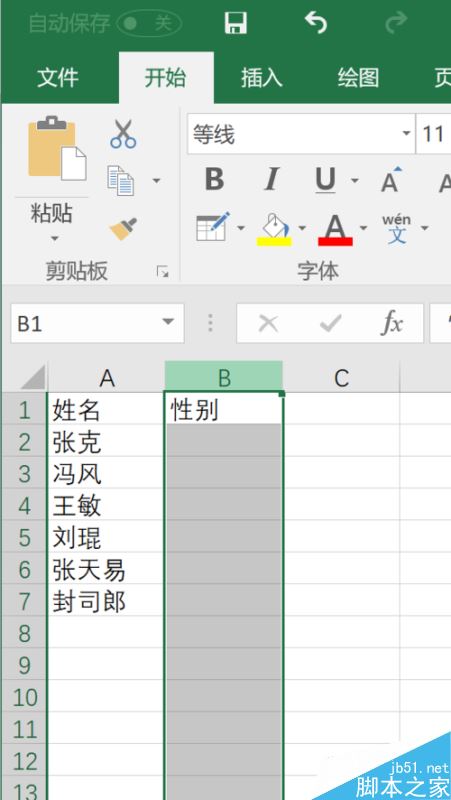
单击鼠标右键,在弹出菜单中选择设置单元格格式。
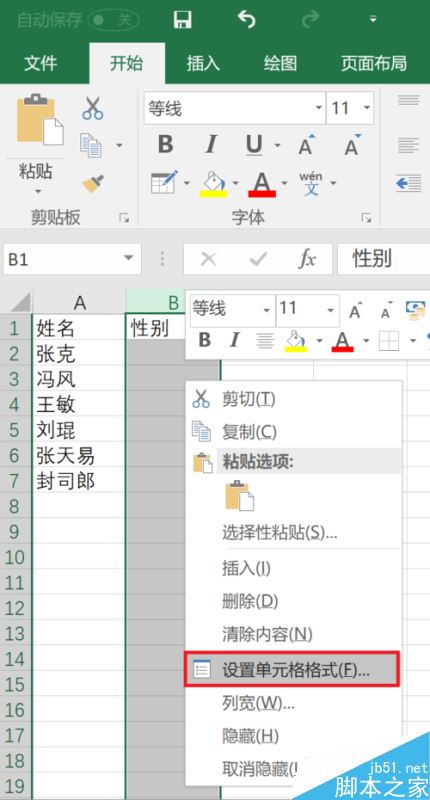
依次选择数字选项卡,然后点击自定义,并在类型中输入[=1]男;[=2]女,如下图所示,然后点击确定。
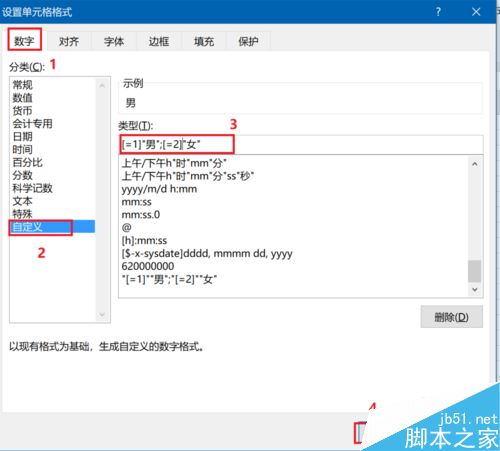
设置完成后,加入需要输入的是男,则只需要输入数字1就可以了,如下图所示。
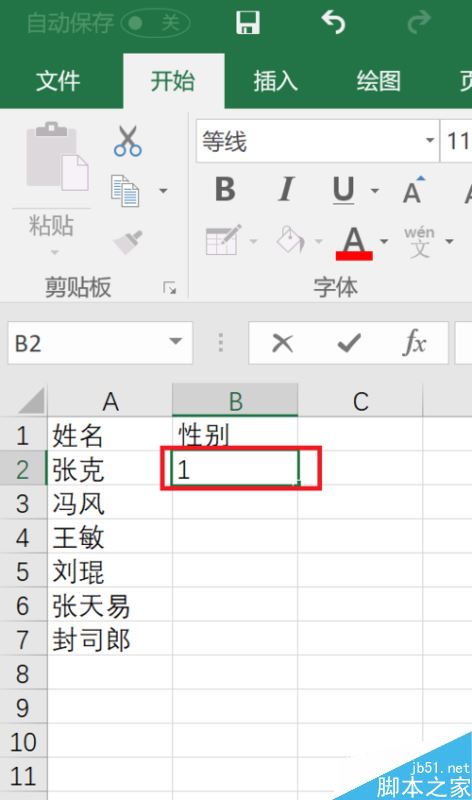
输入完成后按回车键,则显示为男。如果需要输入女,则输入数字2然后按回车键就可以了。
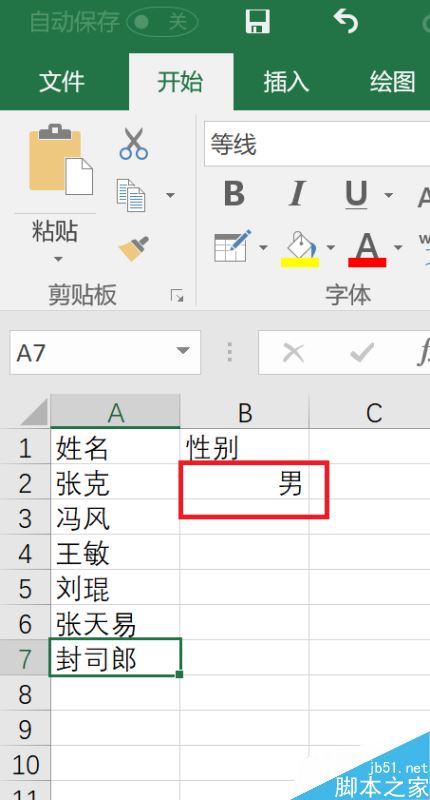
相关文章阅读:
Excel2016提示向程序发送命令时出现问题怎么办?
Excel2016默认保存路径怎么更改?Excel2016更改默认保存路径教程
Excel2016如何以只读方式打开 Excel2016以只读方式打开教程
以上就是本篇文章的全部内容了,希望对各位有所帮助。如果大家还有其他方面的问题,可以留言交流,请持续关注PHP爱好者!
相关阅读更多 +
-
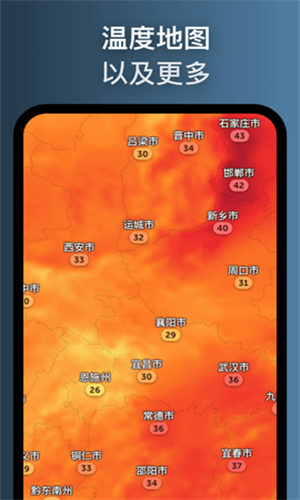
-
 手机联机游戏排行榜前十名推荐 2026-01-14
手机联机游戏排行榜前十名推荐 2026-01-14 -
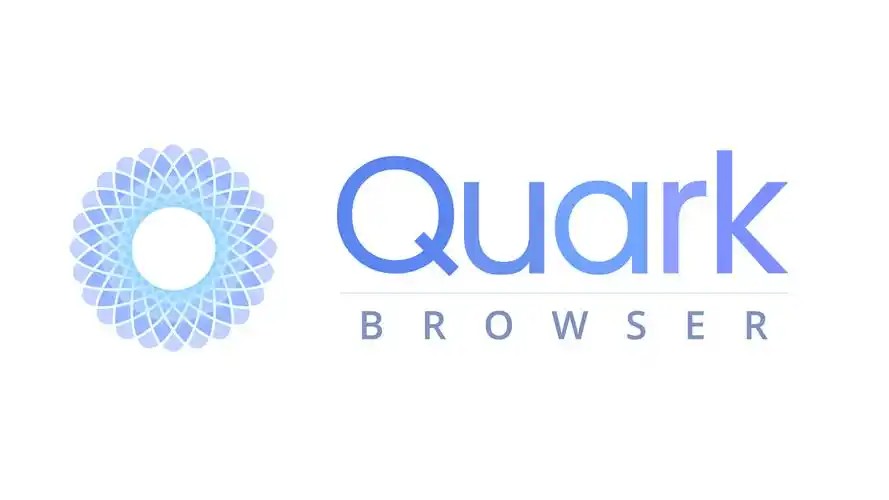 夸克网盘网页版直达-夸克浏览器云存储一键登录 2026-01-14
夸克网盘网页版直达-夸克浏览器云存储一键登录 2026-01-14 -
 2026综合游戏排行榜前五名推荐 2026-01-14
2026综合游戏排行榜前五名推荐 2026-01-14 -
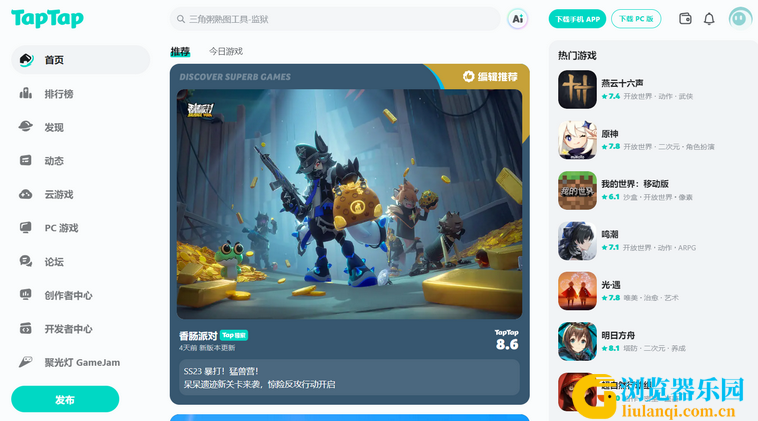 taptap云游戏收费吗?每天可以免费玩多久? 2026-01-14
taptap云游戏收费吗?每天可以免费玩多久? 2026-01-14 -
 想知道米老鼠是什么梗吗?揭秘迪士尼经典角色爆火网络的搞笑真相! 2026-01-14
想知道米老鼠是什么梗吗?揭秘迪士尼经典角色爆火网络的搞笑真相! 2026-01-14
最近更新





